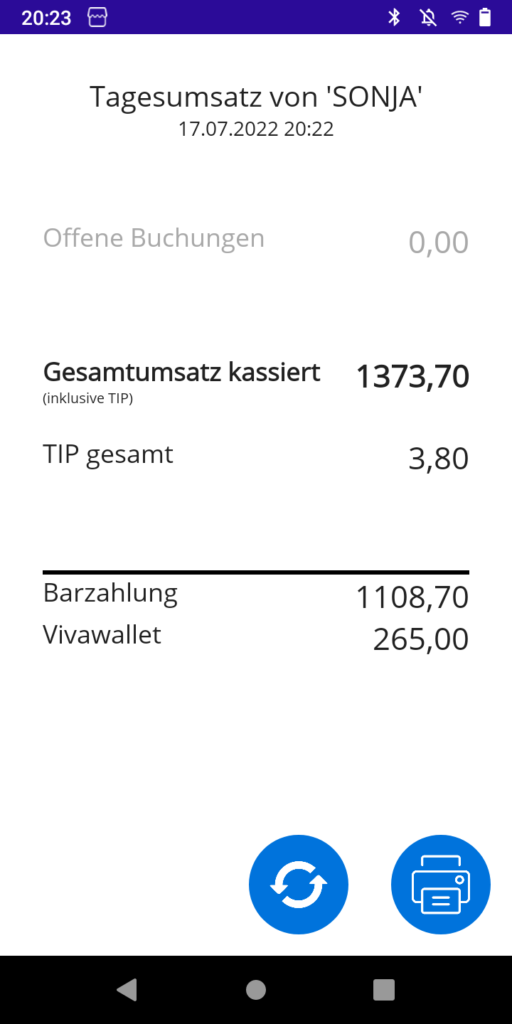Lesen Sie alles über Orderjames in der Orderjames Übersicht
Dieses Kapitel behandelt die schnelle Anzeige und Druck der Umsätze für einen angemeldeten Benutzer.
Voraussetzungen #
Voraussetzungen der Orderjames Übersicht
Sie haben das Onboarding des Orderjames Gerätes wie in der Orderjames Basiskonfiguration beschrieben durchgeführt und Ihre Orderjames Geräte sind Betriebsbereit.
App Installation #
Die Umsätze werden in einer separaten App dargestellt, deshalb muss diese App aus dem SUNMI App Store, oder dem Google Play Store installiert werden.
Öffnen Sie den App Store und installieren Sie die App “Orderjames Reporting. Für diese App ist keine Konfiguration notwendig, sie muss nicht gestartet werden sondern integriert sich in Ihren Orderjames

Konfiguration #
Damit ein Benutzer Zugriff auf die Funktion bekommt muss dieser dazu berechtigt sein.
Um die Berechtigung zu erteilen starten Sie das Finanzkasse Konfigurationsprogramm und wählen Sie in der Linken Spalte “Berechtigungen auf Kellner und Gruppen Ebene”
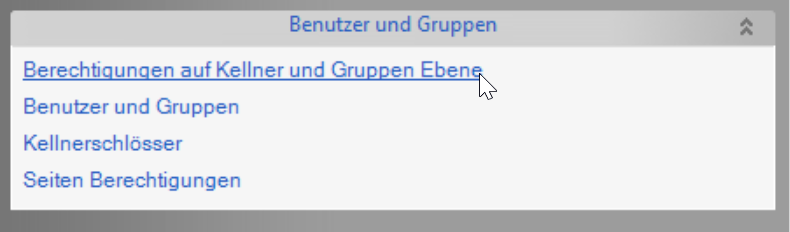
Wählen Sie nun in der Liste aller Berechtigungen den Eintrag “Auswertung – Eigener Tagesumsatz” aus und fügen Sie alle Benutzer die auf die Funktion Zugriff haben sollen hinzu. Benutzer die “Administrationsberechtigungen” oder Berechtigung für “Alle Auswertungsfunktionen” haben, besitzen ebenfalls darauf Zugriff.
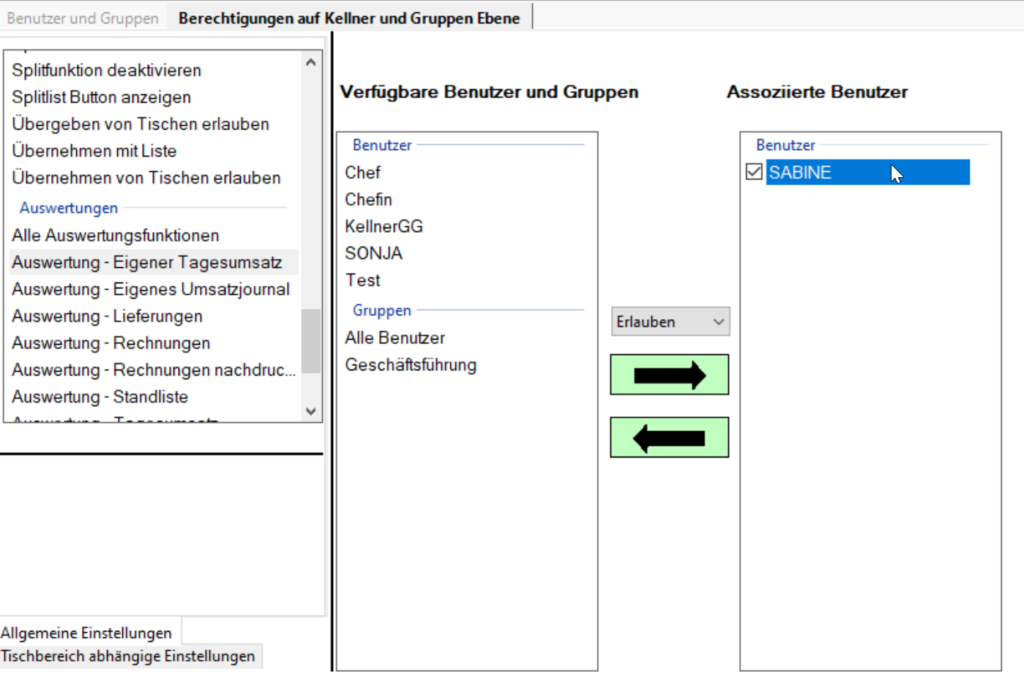
Funktionsweise #
Starten Sie nun Ihren Orderjames und melden Sie sich mit einem Benutzer der die oben Beschriebene Berechtigung zugewiesen hat an. Sie werden nun im rechten unteren Rand ein neues Symbol sehen
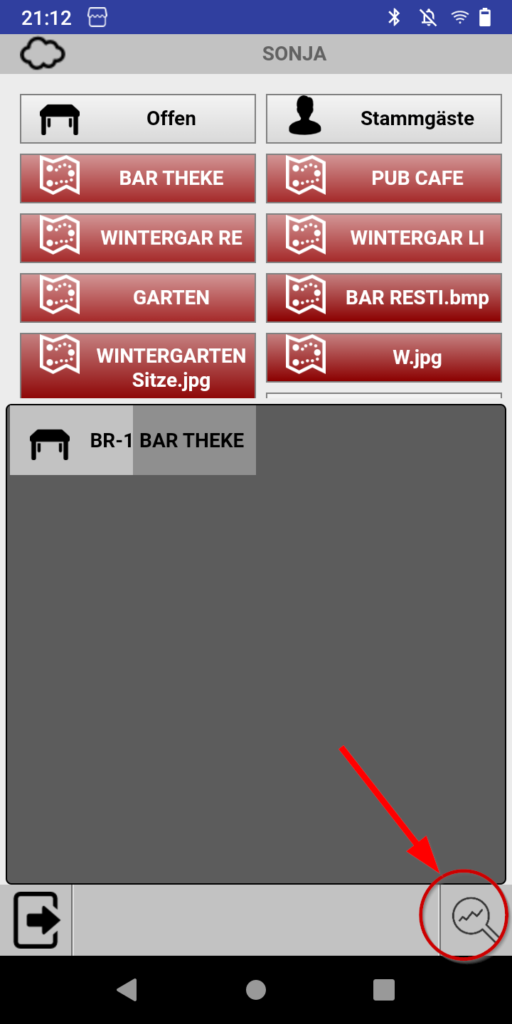
Klicken Sie auf dieses Symbol und es öffnet sich automatisch die Orderjames Reporting app.
Mit einem Klick auf den Zurück Button ihres Orderjames Gerätes, gelangen Sie direkt in Ihren Orderjames zurück. Mit Klick auf den Drucker Button wird die angezeigte Auswertung auf dem in Orderjames konfigurierten Drucker gedruckt.